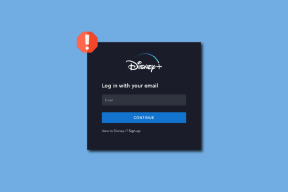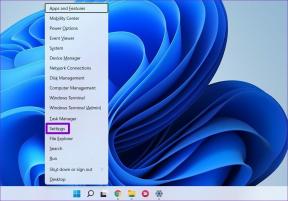كيفية فتح العديد من حسابات الويب وجلسات Whatsapp في Chrome
منوعات / / November 29, 2021
إذا كنت مستخدم WhatsApp القوي، يجب أن تعلم أنه يمكنك الحصول على واحدة فقط حساب WhatsApp Web على متصفحك. وإذا كان لديك أكثر من حساب على خدمة المراسلة هذه ، فقد تكون هذه الميزة قيدًا كبيرًا. سيتعين عليك تسجيل الخروج من الحساب الأساسي لاستخدام حساب WhatsApp الثانوي على جهاز الكمبيوتر الخاص بك. المشكله؟ تتحدى.

لا يستهلك هذا القيد من WhatsApp Web وقتك فحسب ، ولكن التبديل المتكرر يمكن أن يكون مزعجًا على المدى الطويل. لحسن الحظ ، هناك طريقة لفتح وتشغيل حسابات WhatsApp Web متعددة. إذا كنت تستخدم Chrome ، فهذه الطريقة سهلة مثل تبديل علامات التبويب في متصفحك.
هنا ، سوف نستكشف طريقتين. في حين أن أول واحد يستخدم وضع التصفح المتخفي في Chrome، الآخر يجعل ذلك ممكنًا من خلال امتداد Chrome المخصص لإدارة الجلسات. مثير للاهتمام؟
ثم دعنا نتعرف على كيفية استخدام حسابي WhatsApp في وقت واحد على جهاز الكمبيوتر الخاص بك.
الطريقة الأولى: طريقة التصفح المتخفي
إنها واحدة من أبسط الطرق وأسهلها. كل ما عليك فعله هو فتح وضع التصفح المتخفي في Chrome ، وفتح WhatsApp Web من هناك. امسح رمز الاستجابة السريعة وبام!
ومع ذلك ، فإن لها نصيبها من القيود. أولاً ، تفقد الجلسة بمجرد إغلاق المتصفح أو علامة التبويب. لفتح جلسات WhatsApp Web الجديدة ، ستحتاج إلى مسح الرمز ضوئيًا مرة أخرى.

على الرغم من أن الأمر لا يستغرق سوى بضع ثوانٍ ، إلا أنك تميل إلى خسارة الكثير من الوقت على المدى الطويل.
لذا ، ألن يكون الأمر أسهل كثيرًا إذا كان متصفحك يتذكر فقط تفاصيل تسجيل الدخول لحساب WhatsApp الخاص بك؟ حسنًا ، يبدو أنه ليس صعبًا بعد كل شيء. انتقل إلى الطريقة التالية.
نصيحة محترف: يمكنك أيضًا استخدام متصفح مختلف مثل Firefox أو Opera لفتح حساب WhatsApp Web الثانوي الخاص بك.
الطريقة 2: استخدام ملحق كروم مخصص
يتيح لك Session Box إنشاء جلسات منفصلة لكل تسجيل دخول. بهذه الطريقة ، يمكنك استخدام حسابين من عدة حسابات على نفس المتصفحات - سواء كان ذلك على Facebook أو WhatsApp أو Twitter.
والقصة لا تنتهي عند هذا الحد. يمكنك أيضًا الاحتفاظ بهذه الجلسات مخزنة في المتصفح بحيث يكون تسجيل الدخول بسيطًا مثل النقر على زر مخصص. علاوة على ذلك ، يمكنك أيضًا استخدام ملف نفس الجلسة على متصفح مختلف من خلال مشاركة URL. بالإضافة إلى ذلك ، يمكنك أيضًا إنشاء جلسات مؤقتة.
تبدو مثيرة للاهتمام ، أليس كذلك؟ حسنًا ، دعنا نرى كيف يعمل هذا الامتداد.
تحميل مربع الجلسة
الخطوة 1: بمجرد تنزيل هذا الامتداد وتثبيته ، افتح WhatsApp Web على متصفحك ، وقم بتسجيل الدخول باستخدام حسابك الأساسي.

بمجرد الانتهاء من ذلك ، انقر فوق أيقونة Session Box في شريط الحالة. سترى بطاقة "الجلسات للصفحة الحالية". انقر فوق أيقونة Plus في أقصى الطرف الأيمن لإنشاء جلسة Stored.
الخطوة 2: الآن ، أدخل اسم جلستك. عيّن اسمًا بسيطًا حتى يسهل التفريق بين الحسابات لاحقًا (لئلا تحتاج إلى إنشاء أكثر من حساب).

في حالتي ، قمت بتسميتها باسم WhatsApp Session Jio. هنا ، يتم تخصيص الألوان تلقائيًا لكل جلسة لمساعدتك على التمييز بين علامات التبويب لاحقًا.
لاختيار لون ورمز من اختيارك ، مرر الماوس فوق الجزء العلوي من مربع المطالبة وحدد واحدًا مناسبًا.

في الوقت نفسه ، إذا كنت لا تريد مزامنة هذه الجلسة بين الأنظمة المختلفة ، فانقر على أيقونة المزامنة أسفل الاسم.

أفضل شيء في هذا الامتداد هو أنه يرشدك خلال معظم عملية الإعداد. بمجرد تحديد كل شيء وإدخاله ، انقر فوق "موافق" لإنشاء جلسة جديدة.
الخطوه 3: بعد ذلك ، امسح رمز الاستجابة السريعة ضوئيًا باستخدام حساب WhatsApp الثانوي الخاص بك ، وهذا كل شيء. الآن ، لديك كلا الحسابين بجوار بعضهما البعض. لذا قم بتبديل علامات التبويب (Ctrl + Shift + Tab). هناك ، لديك وقتك المحفوظ.

أفضل شيء في هذه الطريقة هو أن النظام يتذكر جلستك. بعد الانتهاء من العمل ، يمكنك ببساطة إغلاق علامة التبويب. وفي المرة التالية التي تحتاج فيها إلى إعادة الوصول إلى هذا الحساب ، انقر فوق أيقونة Session Box وانقر على الاسم الذي أضفته. بسيط ، انظر.
بصرف النظر عن WhatsApp ، يمكنك أيضًا فتح وتشغيل حسابات متعددة على Twitter و Facebook و Instagram وغيرها. بالإضافة إلى ذلك ، يمكنك حذف تفاصيل جلسات الحسابات والمواقع التي لم تعد بحاجة إليها. انقر فوق القائمة ثلاثية النقاط وحدد حذف.

نصيحة محترف: يمكنك أيضًا إنشاء جلسات مؤقتة. لا يأتي مع متاعب جلسات التسمية وما شابه. بدلاً من ذلك ، يفتح مباشرة صفحة تسجيل الدخول. كل ما عليك القيام به هو إضافة بيانات اعتماد تسجيل الدخول الخاصة بك وهذا كل شيء.
ومع ذلك ، مثل العديد من التطبيقات والإضافات المتوفرة ، فإن Session Box لا تشوبه شائبة. هناك خطأ يتسبب أحيانًا في استمرار تكرار تكرار الصفحات والمواقع. لإصلاحها ، اضغط على اختصار Ctrl + F5.
ميزات الحساب المتميز
في حين أن معظم ميزات Session Box مجانية ، إلا أن هناك بعض الميزات المتميزة أيضًا. لأحد ، يمكنك إنشاء إشارة مرجعية.
ثانيًا ، يمكنك نسخ عنوان URL وفتحه على نظامك الثانوي ، وبالتالي إزالة متاعب إنشاء الحساب وما شابه.
اختصارات لوحة المفاتيح
بالنسبة للمستخدم المتميز بداخلك ، هناك بعض الاختصارات المفيدة أيضًا.

بينما يفتح Ctrl + Shift + X جلسة جديدة ، يفتح Ctrl + Shift + S مربع حوار Session Box.
جلسة مُدارة!
WhatsApp Web هي واحدة من أسرع الطرق لإرسال واستقبال الرسائل. كل ما تحتاجه هو ملف اتصال بالإنترنت يعمل وهاتف بكاميرا خلفية تعمل لتحقيق أقصى استفادة منه. الآن ، مع جلسات وحسابات متعددة ، يمكنك متابعة عملك بسلاسة من أي مكان.
القادم: هل تبحث عن إثارة محادثات WhatsApp الخاصة بك؟ تحقق من النصائح والحيل أدناه للحصول على نصوص وخطوط WhatsApp فريدة من نوعها.